Evernote за компютър с Windows; Преглед, функции и изтегляне
Evernote не е същото приложение на Evernote , както беше преди! Evernote Corporation преработи потребителския интерфейс на приложението от нулата в опит да подобри цялостното потребителско изживяване. Преработеното приложение за настолни компютри вече е готово за използване и се намира на вашия компютър с много полезни функции като напомняния, подобрени бележки(Improved Notes) , преки пътища(Shortcuts) , по-интелигентно търсене и др.
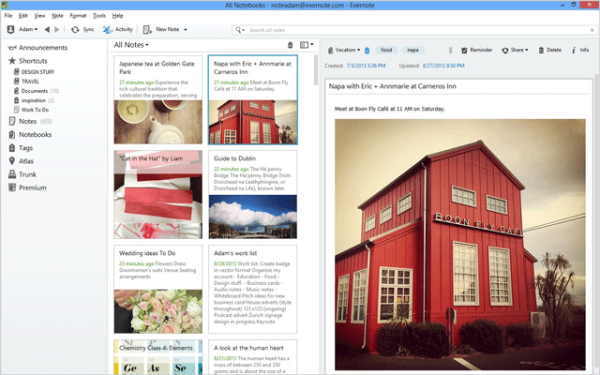
Базираният в облак инструмент за водене на бележки този път е избрал плосък интерфейс. Най-голямата разлика е лесно видима под формата на бележки, показани в списъка с бележки(Note List) . Разделът Бележки(Notes) в левия панел показва всички бележки, до които имате достъп, в един списък. Освен това настолната версия за Windows направи задачата за създаване на бележки и едновременното сърфиране лесна. Елементи, които могат да разсейват потребителя, са премахнати.
Evernote за компютър с Windows
Броят функции, включени в Evernote 5 за Windows Desktop , ще помогне на потребителите на Evernote да навигират по-бързо. Например,
Преки пътища
Shortcuts е точка за бърз достъп, която предлага на потребителите място за съхранение на техните любими бележки, бележници, етикети и запазени търсения. В горния ъгъл на левия панел се намира областта за бърз достъп(Shortcuts) .
По-добра организация
Под областта за бърз достъп(Shortcuts) можете да намерите опции ( Бележки(Notes) , Етикети(Tags) , Бележници(Notebooks) и т.н.), даващи бърз достъп до съответната тема. Щракнете(Click) върху темата, която ви интересува, и десният панел преминава в този режим. Механизмът ви помага да се съсредоточите по-добре върху задачата. Бизнес(Business) потребителите на приложението неизменно получават опция за филтриране на бележници и етикети по бизнес(Business) или лични, както и лесно да конвертират лични тетрадки в бизнес(Business) тетрадки.
Напомняния
Въведената функция за напомняне(Reminder) предлага чудесен начин да поддържате личните и груповите си проекти на път. Напомнянията(Reminder) могат да бъдат настроени за текущата бележка, като щракнете върху бутона на будилника. След като щракнете, избраната бележка ще бъде закрепена към списъка с напомняния(Reminder) в горната част на списъка с бележки(Note List) , автоматично ще бъде създаден елемент със задачи и потребителят ще има възможност да добави аларма, за да гарантира, че бележката е завършена навреме.
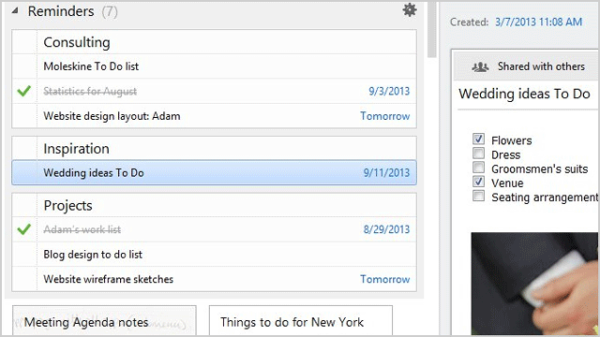
Изглед на карти
Новият режим Card View е модифициран прозорец на редактора(Editor) на бележки, който поддържа бележките по по-ефективен начин. Той показва бележки, особено тези с изображения като красиви квадратни карти. Можете да превключвате между различните режими на изглед от падащото меню за избор на изглед в горния ляв ъгъл на панела за бележки.
По-интелигентно търсене
(Search)Функцията за търсене в Evernote претърпя огромни промени. Подобри се до голяма степен. Когато започнете да пишете в полето за търсене, Evernote предлага ключови думи въз основа на съдържанието на вашите бележки. Освен това има
- Търсене в споделени бележници(Shared Notebooks) : Търси(Searches) в бележниците, към които сте се присъединили
- Преки пътища(Search Shortcuts) за запазено търсене : Добавя запазено търсене(Adds Saved Search) към панела за бързи пътища(Shortcuts)
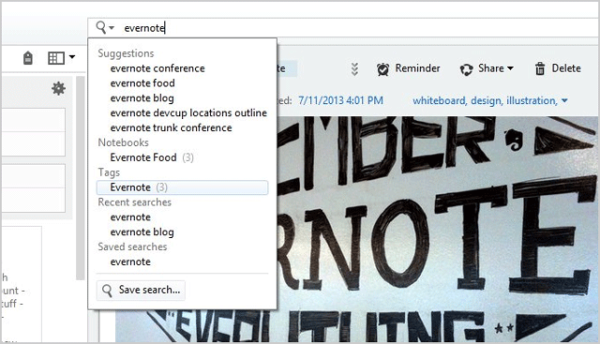
Можете да се регистрирате за безплатния основен план тук(free basic plan here) .
Актуализация: Новите функции на (Update:) Evernote включват Scannable, Moleskine , Presentation Mode и др.
Related posts
True Key Password Manager за Windows PC, Android и iPhone
UserBenchmark ви позволява да тествате хардуерни компоненти на компютър с Windows.
Game Downloader за Windows PC изтегля над 100 безплатни игри
Прехвърляне на файлове между мобилен телефон и компютър с Windows с помощта на SHAREit
Най-добрият безплатен софтуер за защитна стена за Windows 11/10 Преглед, изтегляне
Създавайте прости бележки с PeperNote за Windows 10
Редактиране, добавяне, възстановяване, премахване на елементи от новото контекстно меню в Windows
Как да стартирате Xbox Party на компютър с Windows, като използвате Xbox Game Bar
Как да използвате WinPatrol: Преглед и безплатно изтегляне
Преглед на браузъра Vivaldi, функции, изтегляне: Интелигентен браузър за вашия компютър!
Alt-Tab Terminator подобрява функционалността на Windows ALT-Tab по подразбиране
Invoice Expert: Безплатен софтуер за фактури, инвентар и фактуриране за Windows
Изтеглете Media Feature Pack за версия на Windows 10 N
Най-добрият безплатен софтуер за изтегляне за Windows 11/10
Най-добрият безплатен софтуер за разписание за Windows 11/10
Създавайте удобни за уеб изображения с Bzzt! Редактор на изображения за компютър с Windows
Най-добрият безплатен софтуер за молекулярно моделиране за Windows 10
Преглед на Bitwarden: Безплатен мениджър на пароли с отворен код за компютър с Windows
Инструментът Long Path Fixer ще коригира грешки в Path Too Long в Windows 10
Как да свържете PS4 Controller към компютър с Windows чрез Bluetooth
